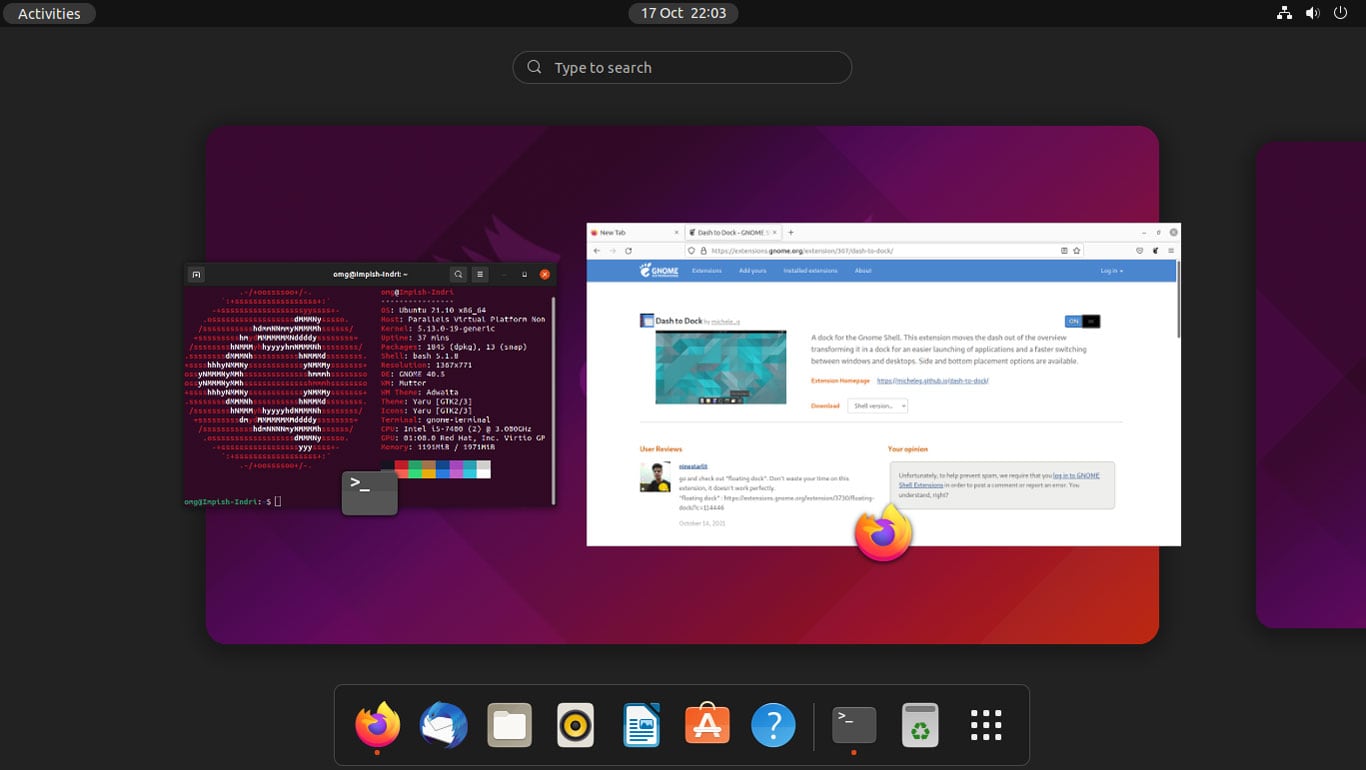
Dash to Dock prend désormais en charge GNOME 40 – officiellement.
Le travail pour obtenir l’extension de station d’accueil de bureau populaire jiving avec le bureau GNOME 40 a commencé en avril. Comme nous l’avons signalé, les progrès ont été rapides et fonctionnels, mais pour l’essayer, les utilisateurs devaient installer manuellement une version de développement à partir de Github.
Eh bien, pas plus.
Vous pouvez maintenant installer Dash to Dock sur GNOME 40 à partir du site d’extensions GNOME à l’aide d’un navigateur Web compatible.
La version 70 du module complémentaire prend en charge officiellement GNOME 40 et son espace de travail horizontal et son lanceur d’applications. Le dock peut être placé sur différents côtés de l’écran et rester accessible une fois sorti de la vue d’ensemble (déverrouiller le dock natif de GNOME Shell).
En raison des modifications nécessaires pour prendre en charge GNOME 40, cette version de Dash to Dock supprime la prise en charge de la version antérieure de GNOME Shell. Cela semble dur, il n’y a pas d’impact réel ; la version v69 fonctionne très bien, et comme aucune nouvelle fonctionnalité n’a été ajoutée, il ne manque rien d’essentiel non plus.
Même si Station d’accueil Ubuntu est basé sur Dash to Dock (et de nombreux paramètres supplémentaires de l’extension sont toujours accessibles dans Ubuntu en utilisant dconf) certains préfèrent installer ‘la vraie affaire’ plutôt que de s’amuser avec le fork d’Ubuntu.
Cela ne va pas sans quelques mises en garde.
Tout d’abord, vous devez redémarrer GNOME Shell après avoir installé l’extension (appuyez sur alt + f2, taper r, et appuyez sur entrée/retour). Si vous ne le faites pas, vous constaterez peut-être que le lanceur d’applications est invisible.
Deuxièmement, j’ai trouvé que changer Dash to Dock les paramètres ont également affecté le Dock Ubuntu. Les modifications sont restées même après avoir désinstallé Dash to Dock et déconnecté et reconnecté pour réinitialiser GNOME Shell.
A part ça, allez le chercher et essayez-le.
Dash to Dock est un logiciel open source gratuit. Le code source est disponible sur GitHub (avec les téléchargements de packages), mais la meilleure façon d’installer l’extension est à partir du site Web des extensions GNOME :
Oh oui… vous ne pouvez pas installer les extensions GNOME à l’aide de l’application Firefox Snap incluse par défaut dans Ubuntu 21.10. C’est une situation ridicule, mais jusqu’à ce que le bogue de l’hôte de messagerie est abordé, cela ne fonctionnera pas.
Solutions de contournement ? Installez la version repo/deb de Firefox ; récupérez le tar Firefox sur le site Web de Mozilla ; ou lancez un navigateur basé sur Chromium (par exemple, Google Chrome) pour installer et gérer spécifiquement les extensions.
Vous pouvez également installer une extension GNOME manuellement. Tout d’abord, téléchargez l’extension en tant que .zip sur le site Web des extensions GNOME (sur les pages de liste, sélectionnez votre version GNOME Shell, puis la version de l’extension).
Ensuite, pour installer l’extension, utilisez la CLI de l’extension GNOME : gnome-extensions install $PATH_TO_ZIP. N’oubliez pas de redémarrer GNOME Shell après. Vous pouvez obtenir les futures mises à jour via l’application GNOME Extensions (que nous mettons dans notre liste de choses à faire après l’installation d’Ubuntu 21.10).
Merci JustePerfection



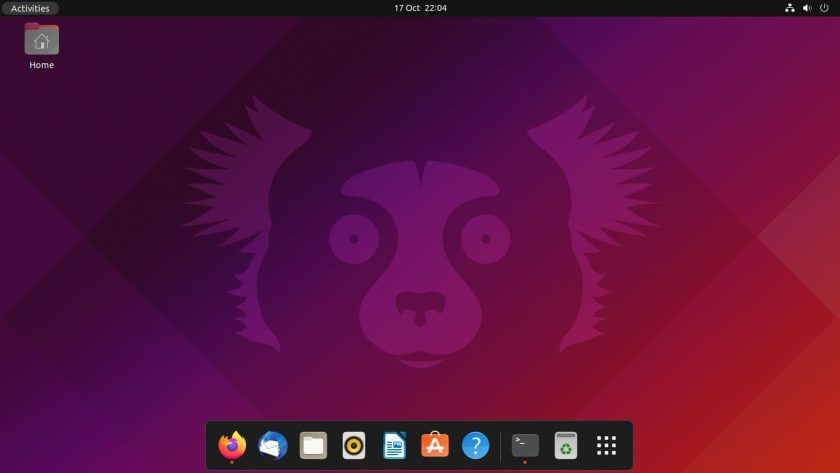



![10 exemples de commandes Gzip [Compress Files in Linux]](https://media.techtribune.net/uploads/2023/06/Gzip-Command-in-Linux-238x178.png)




